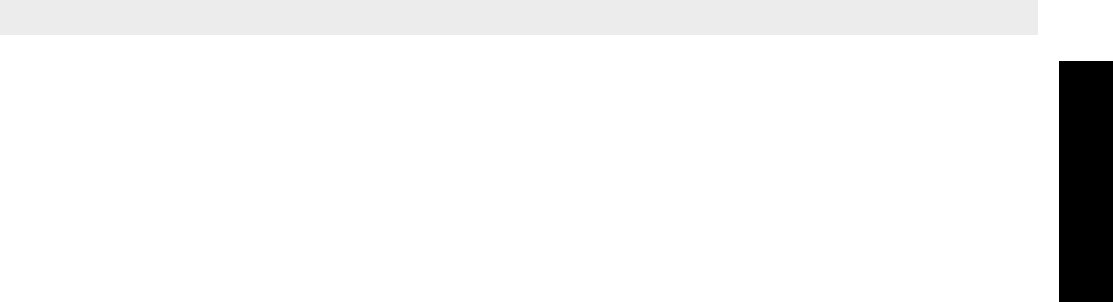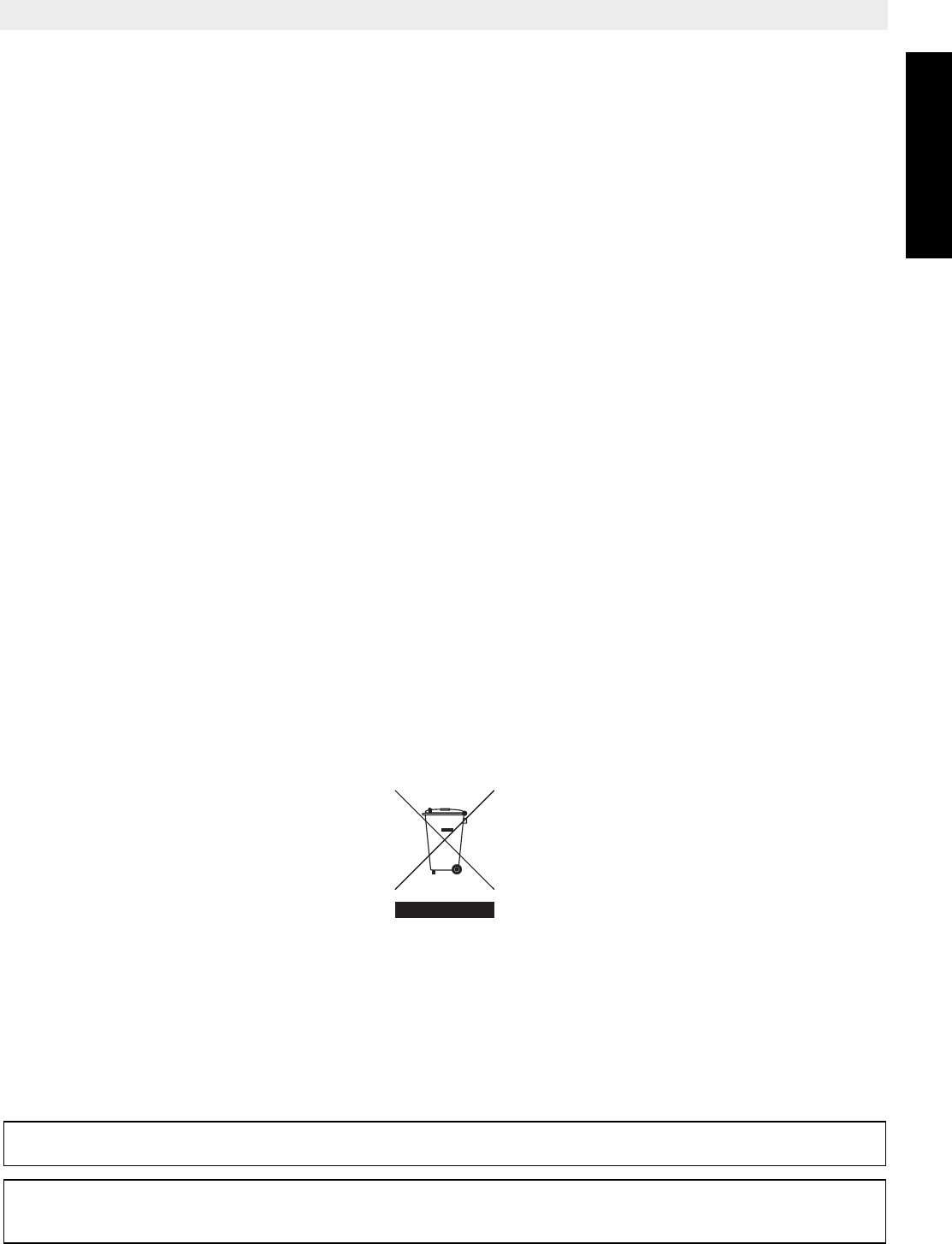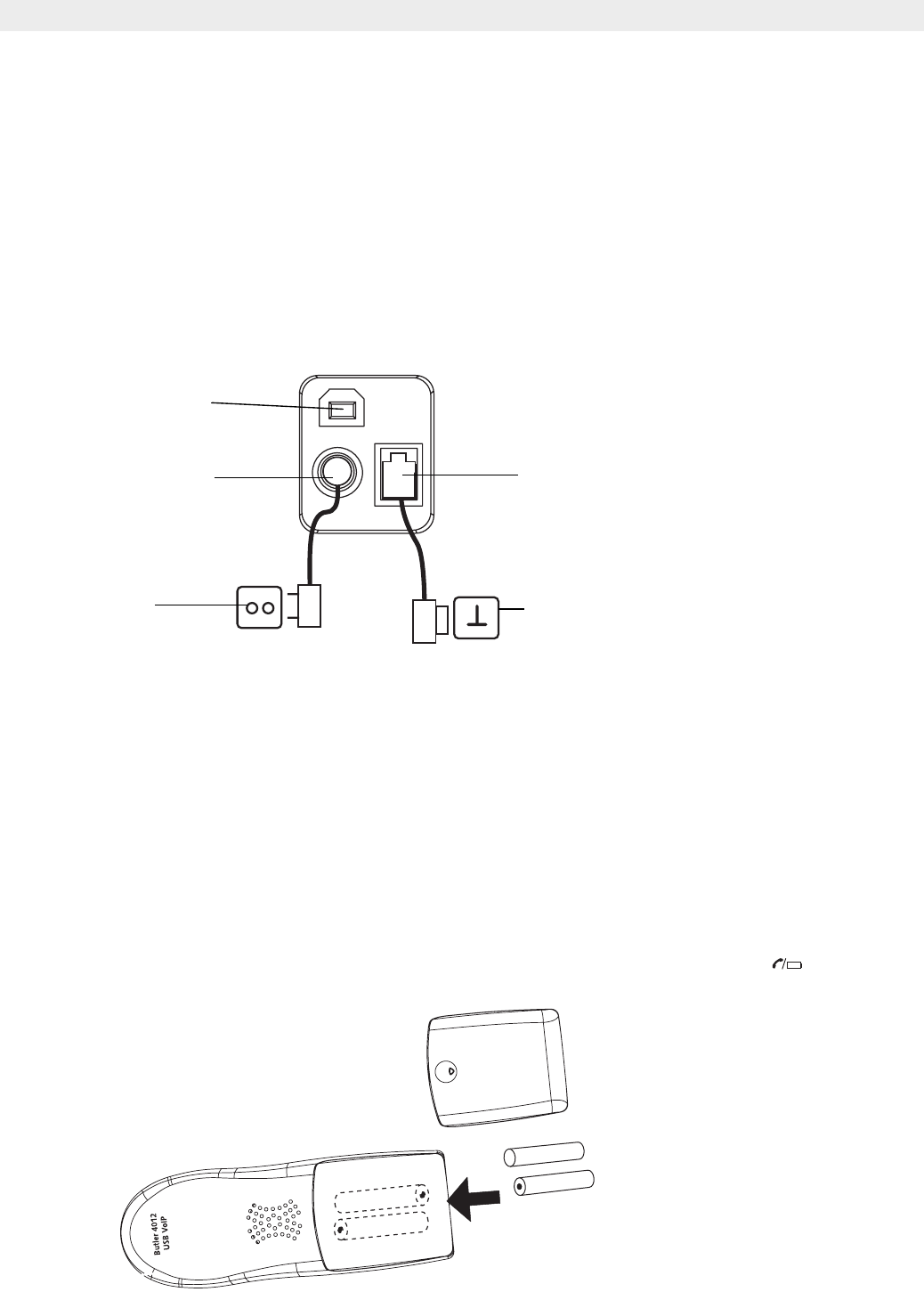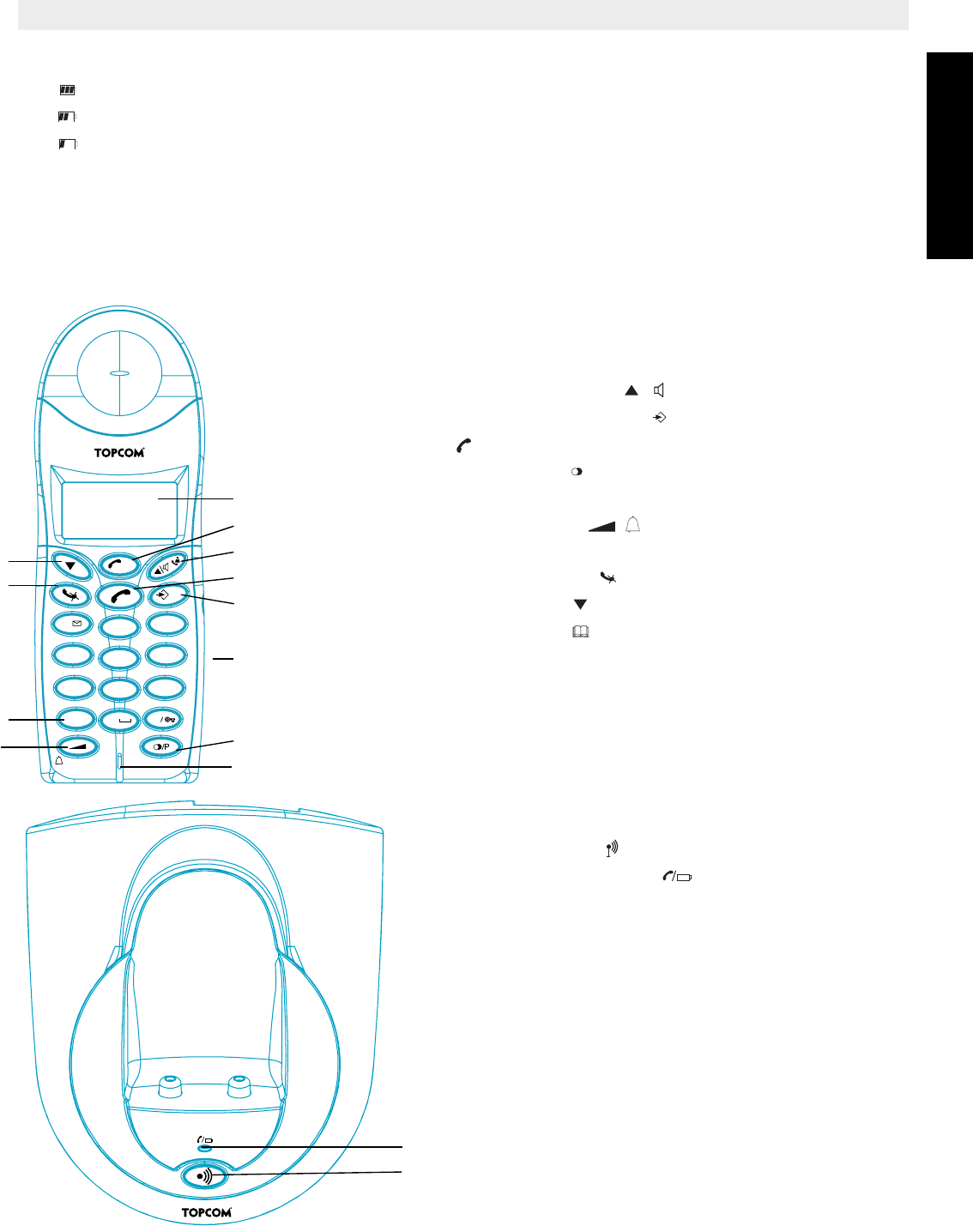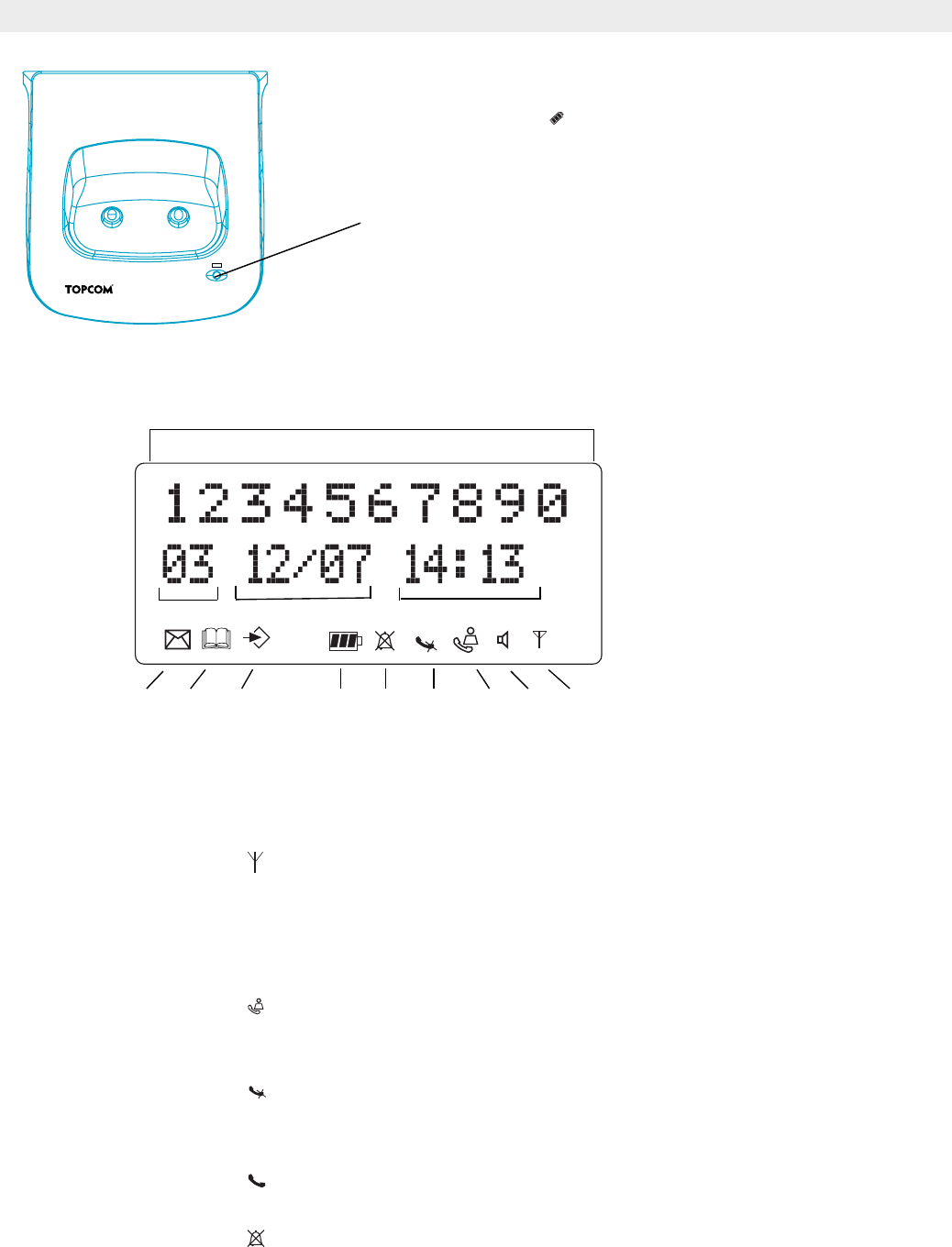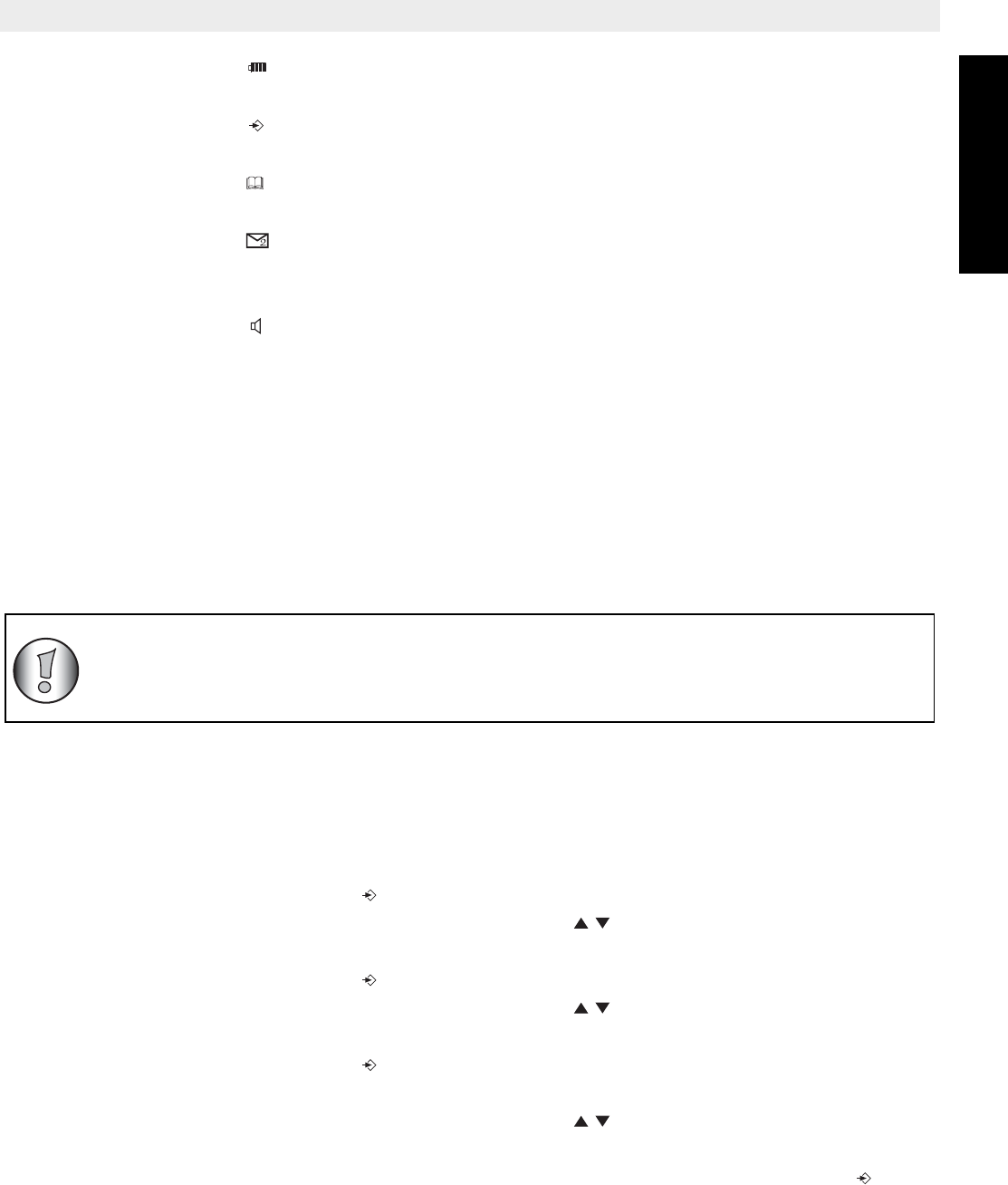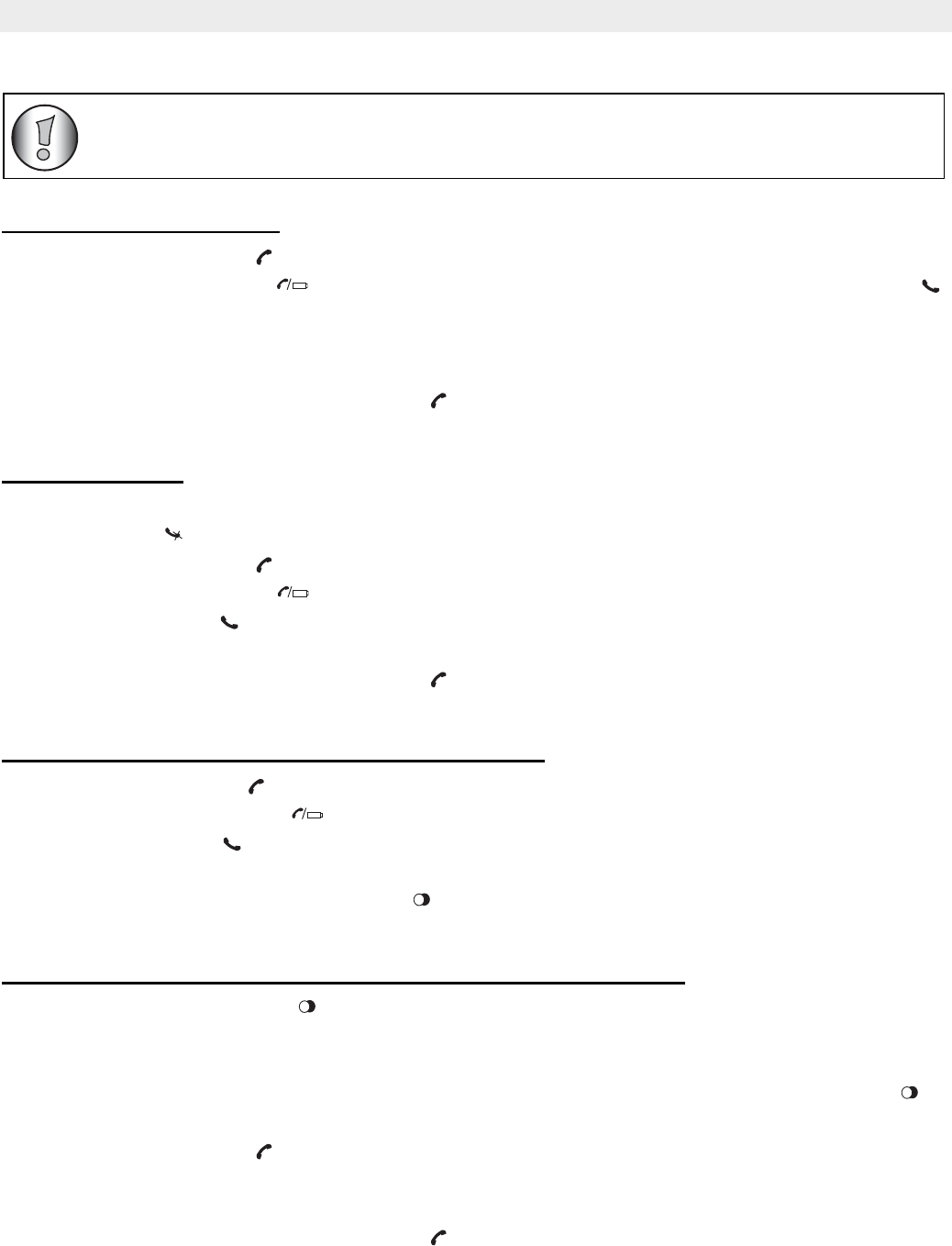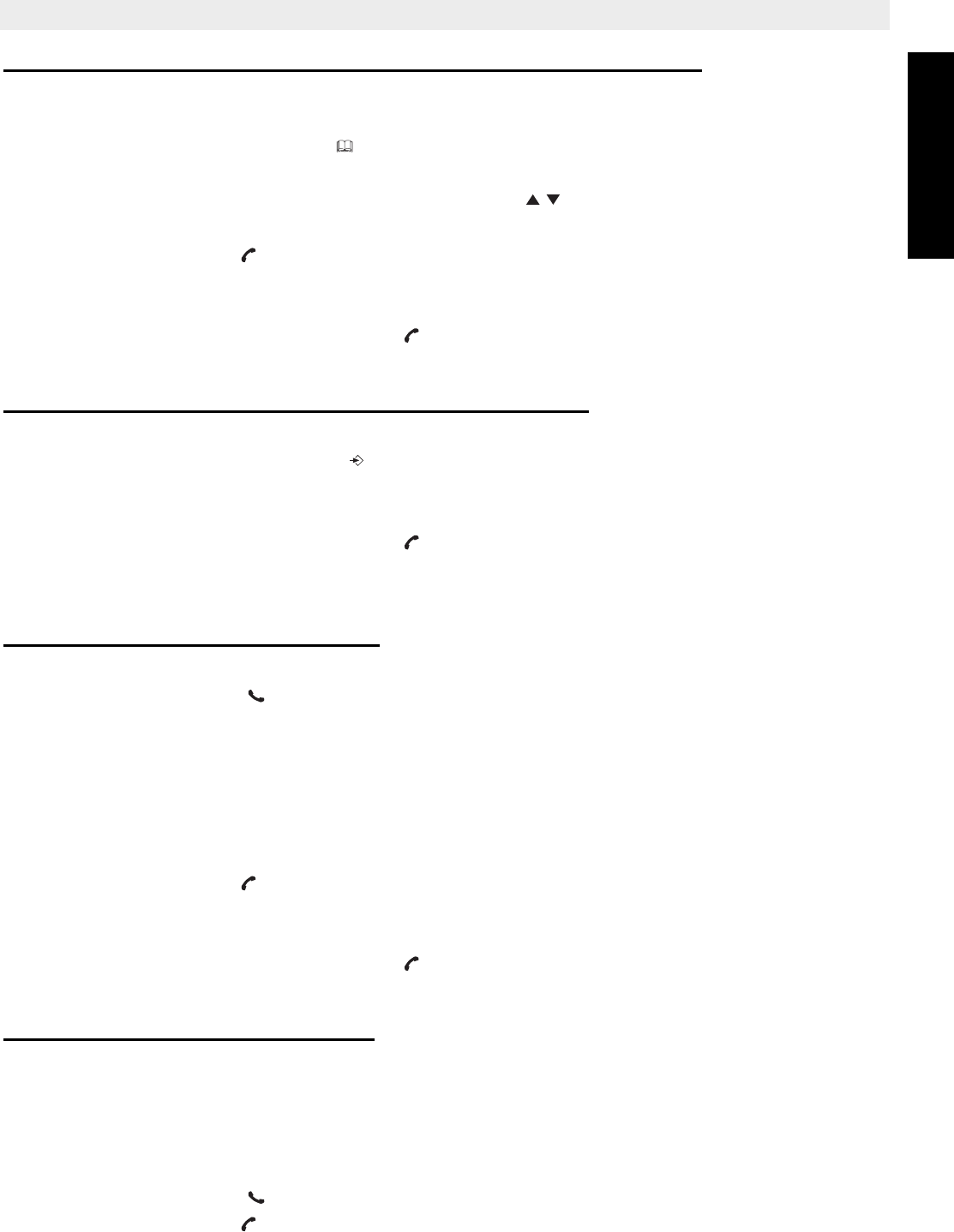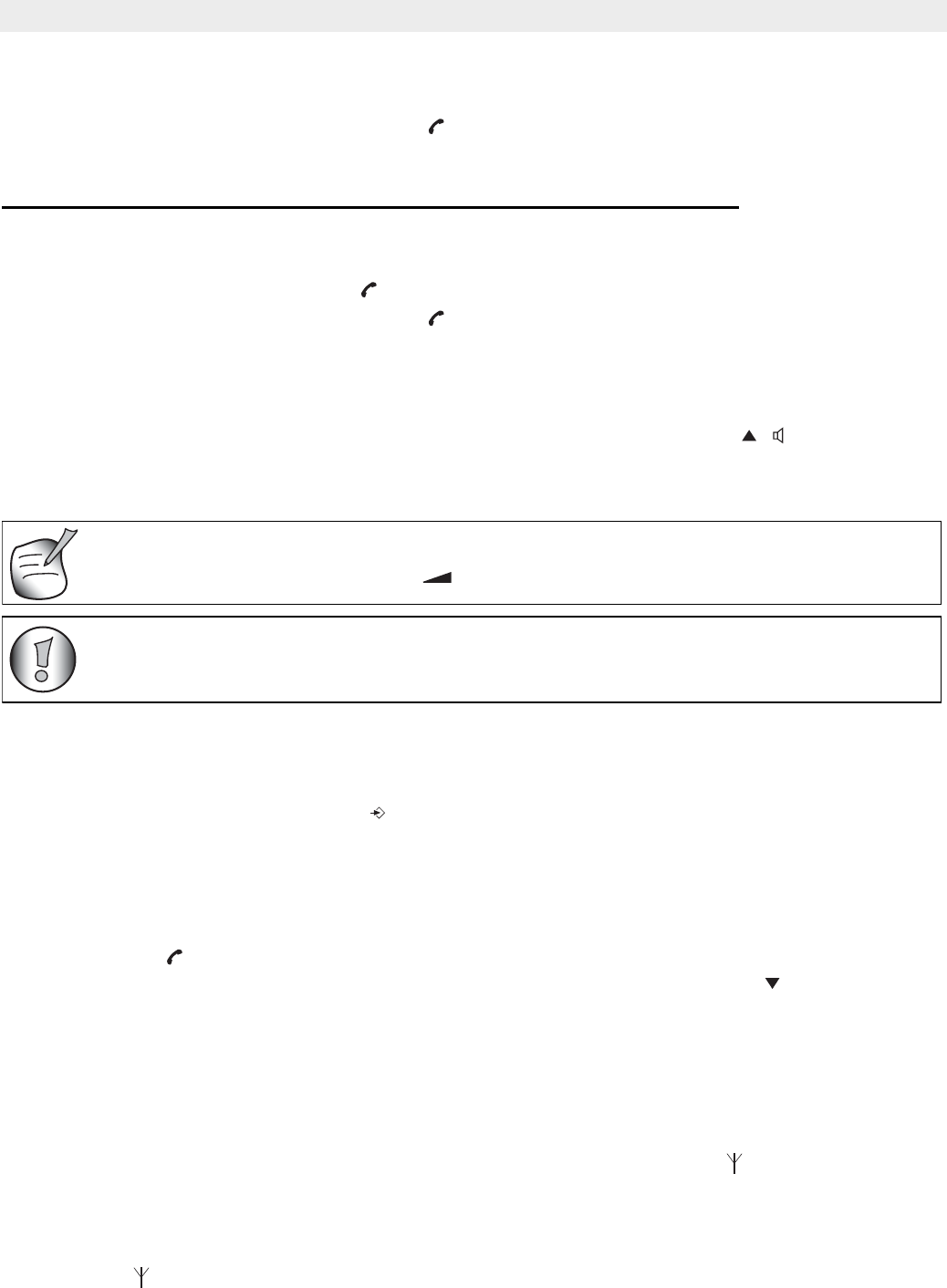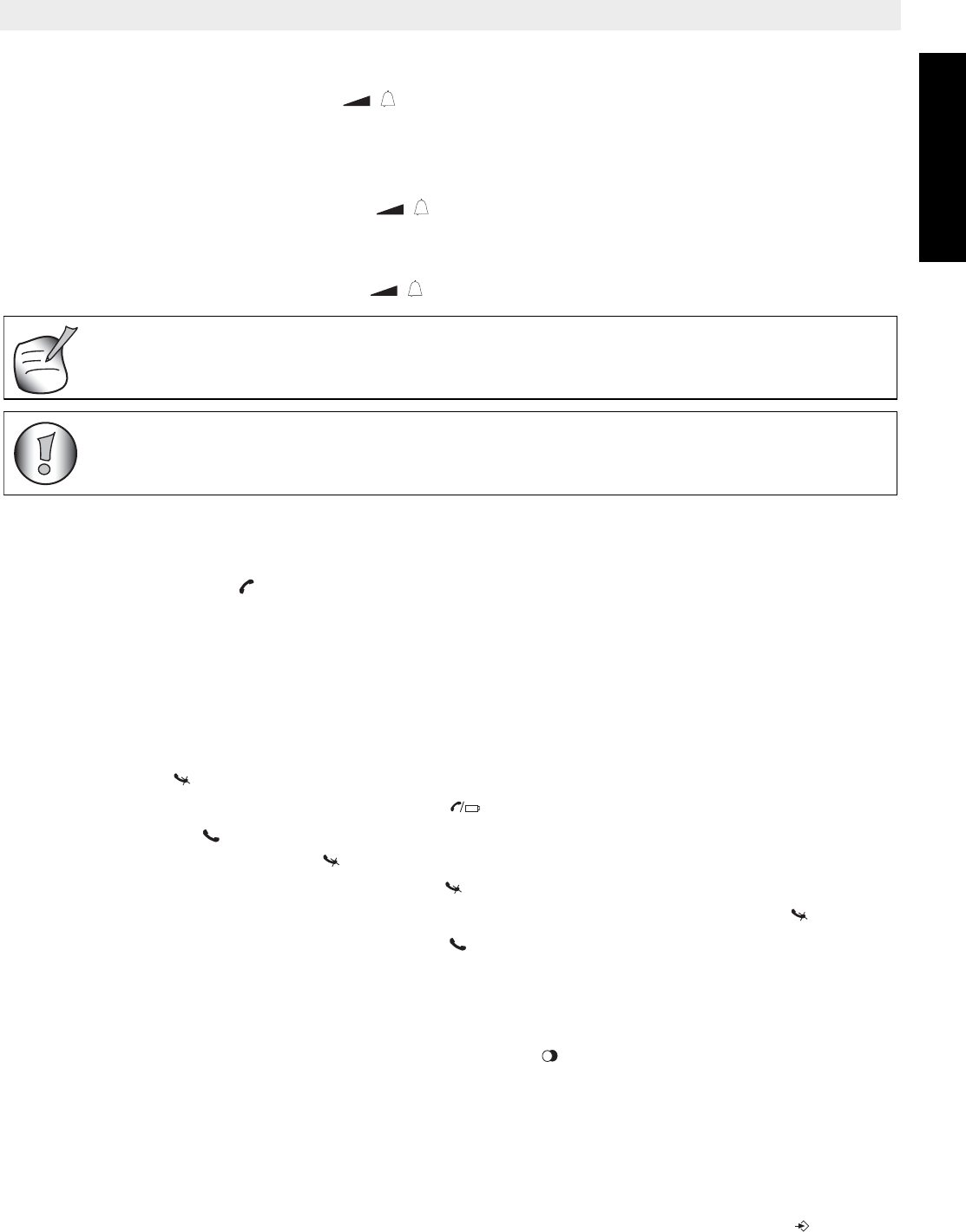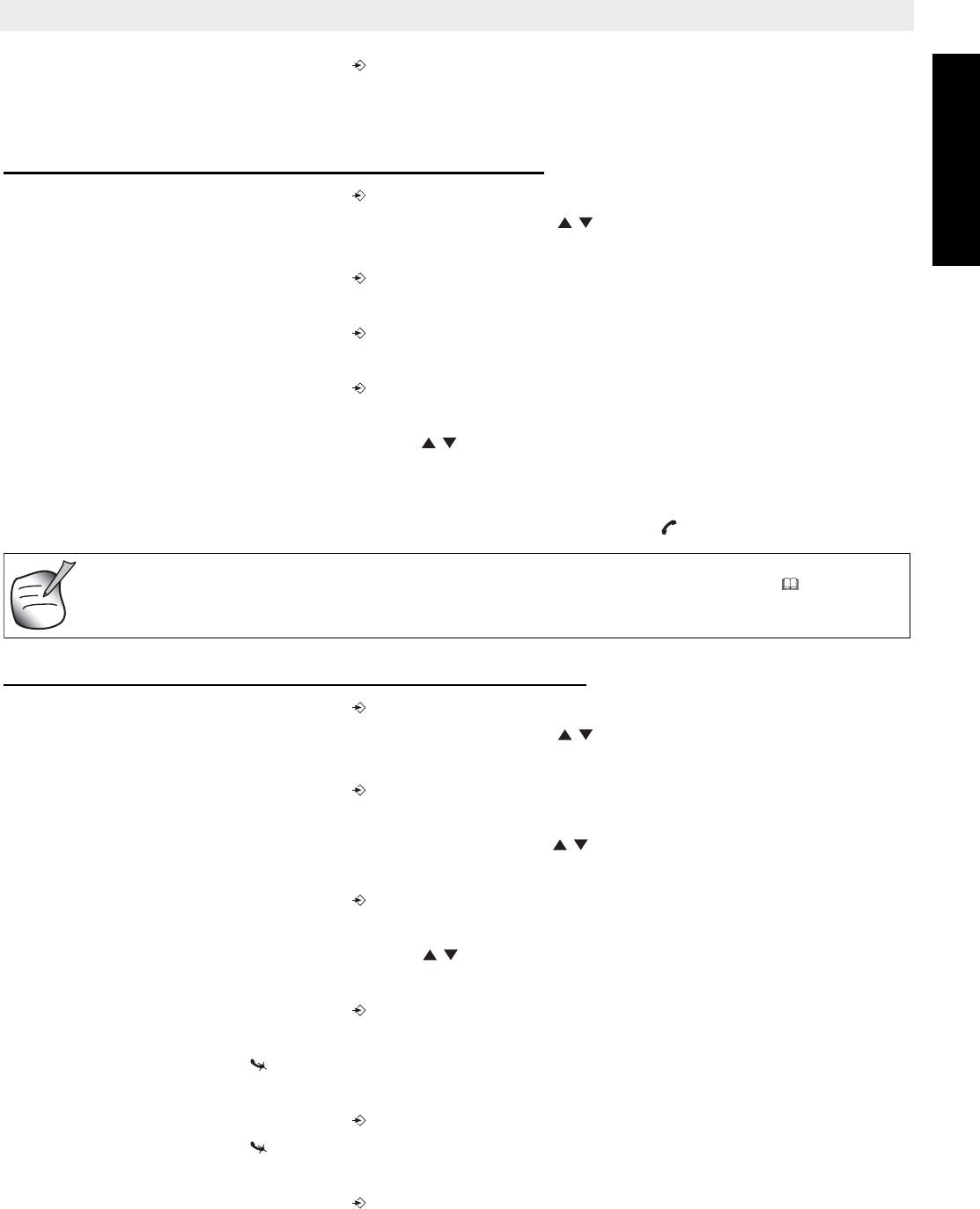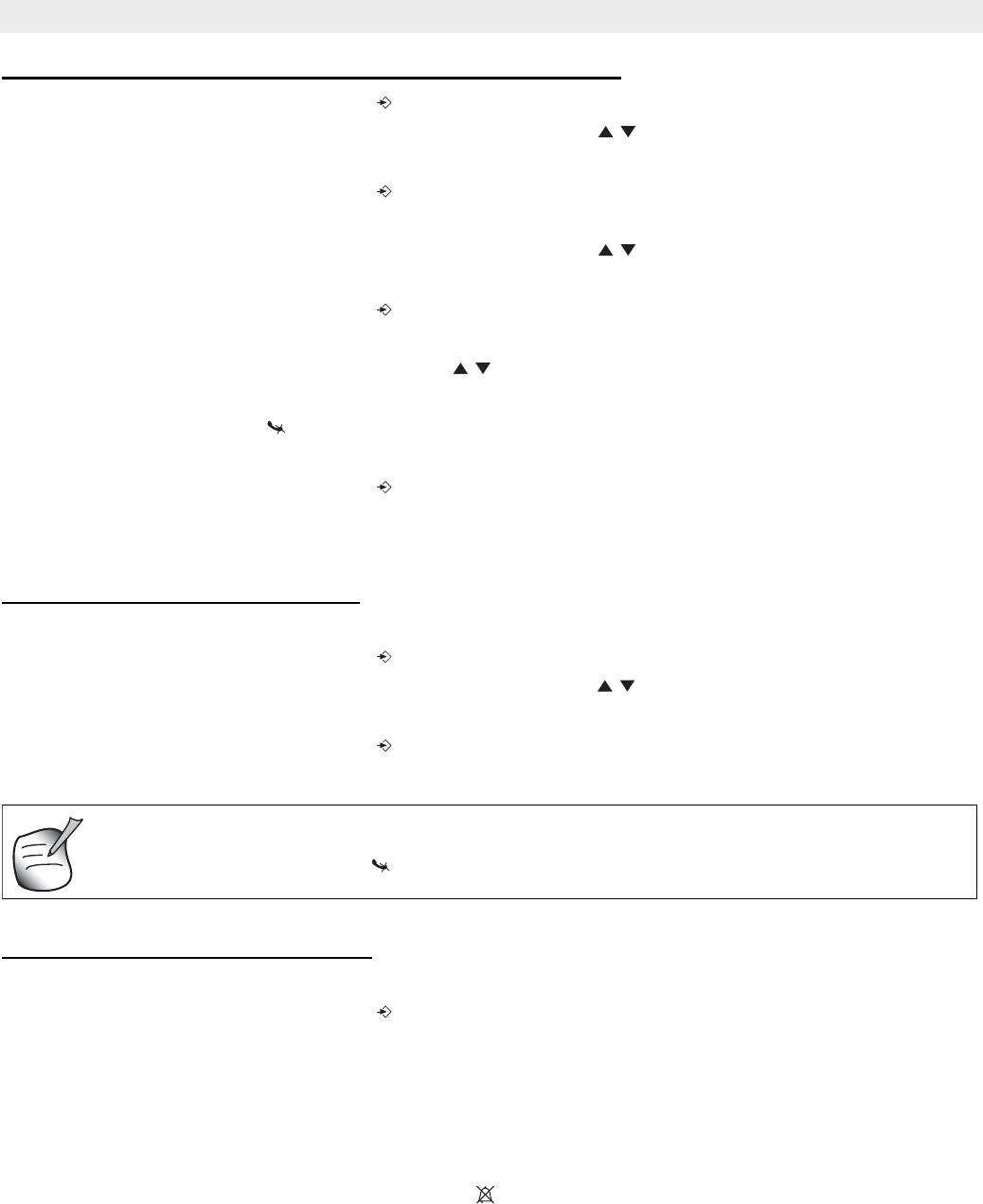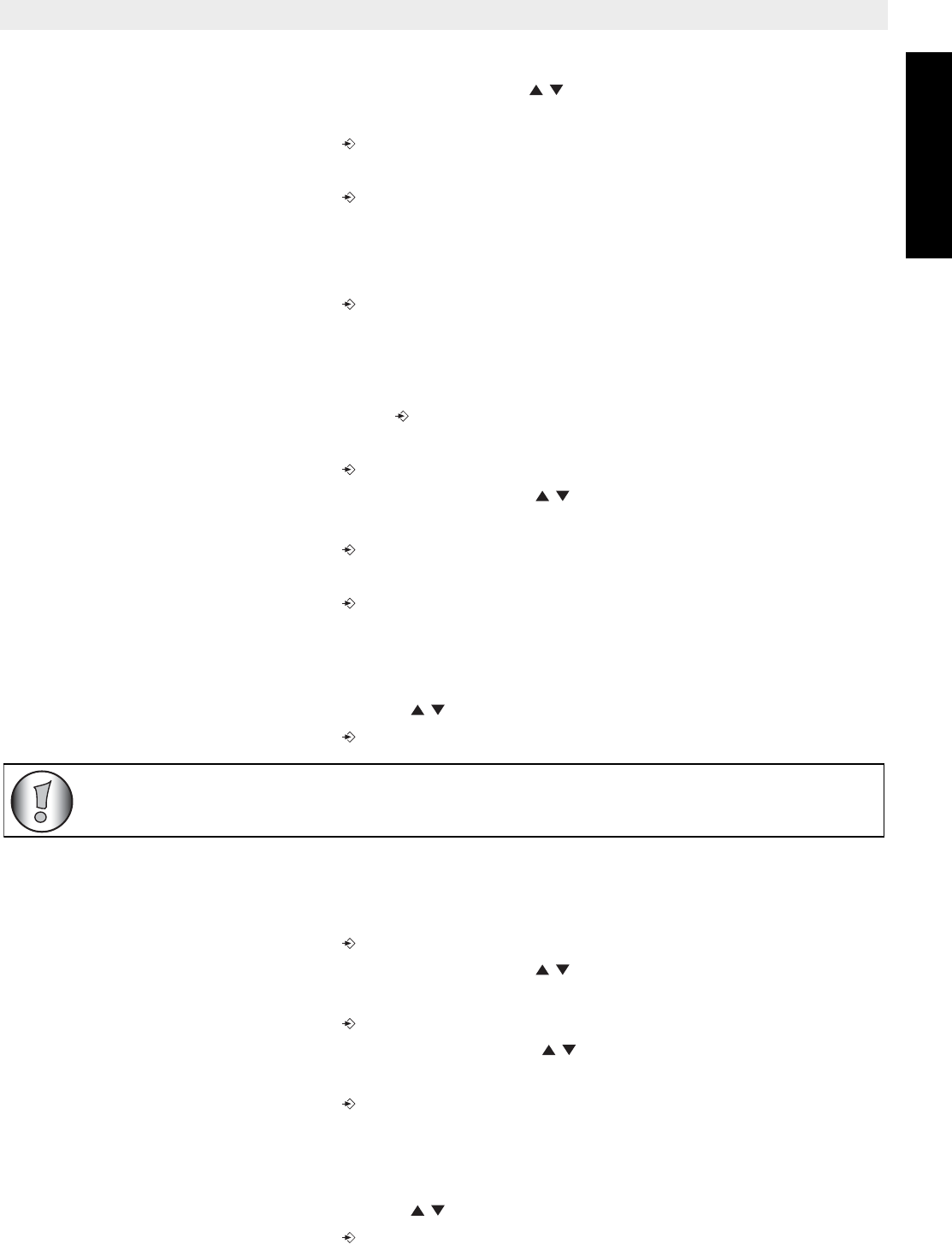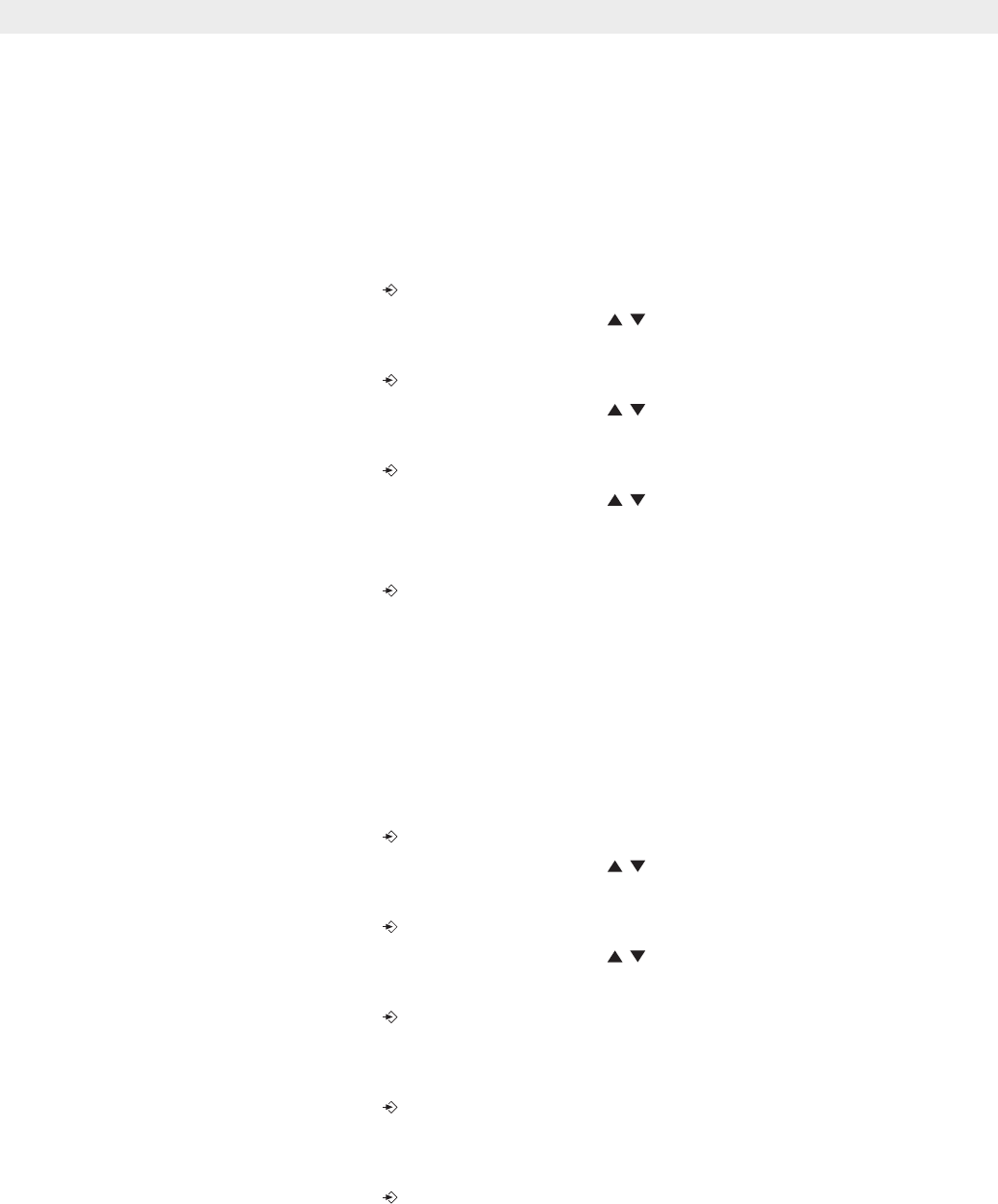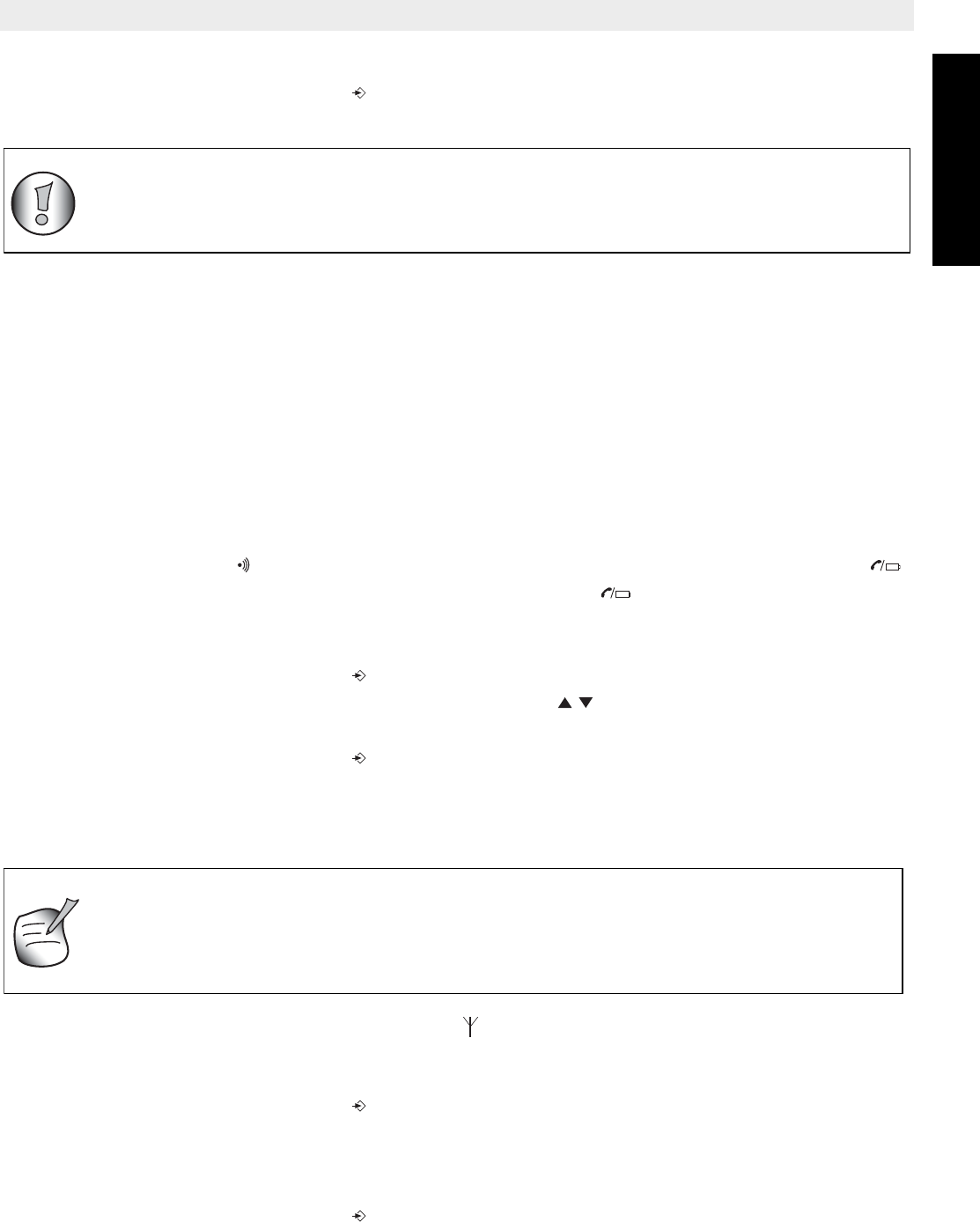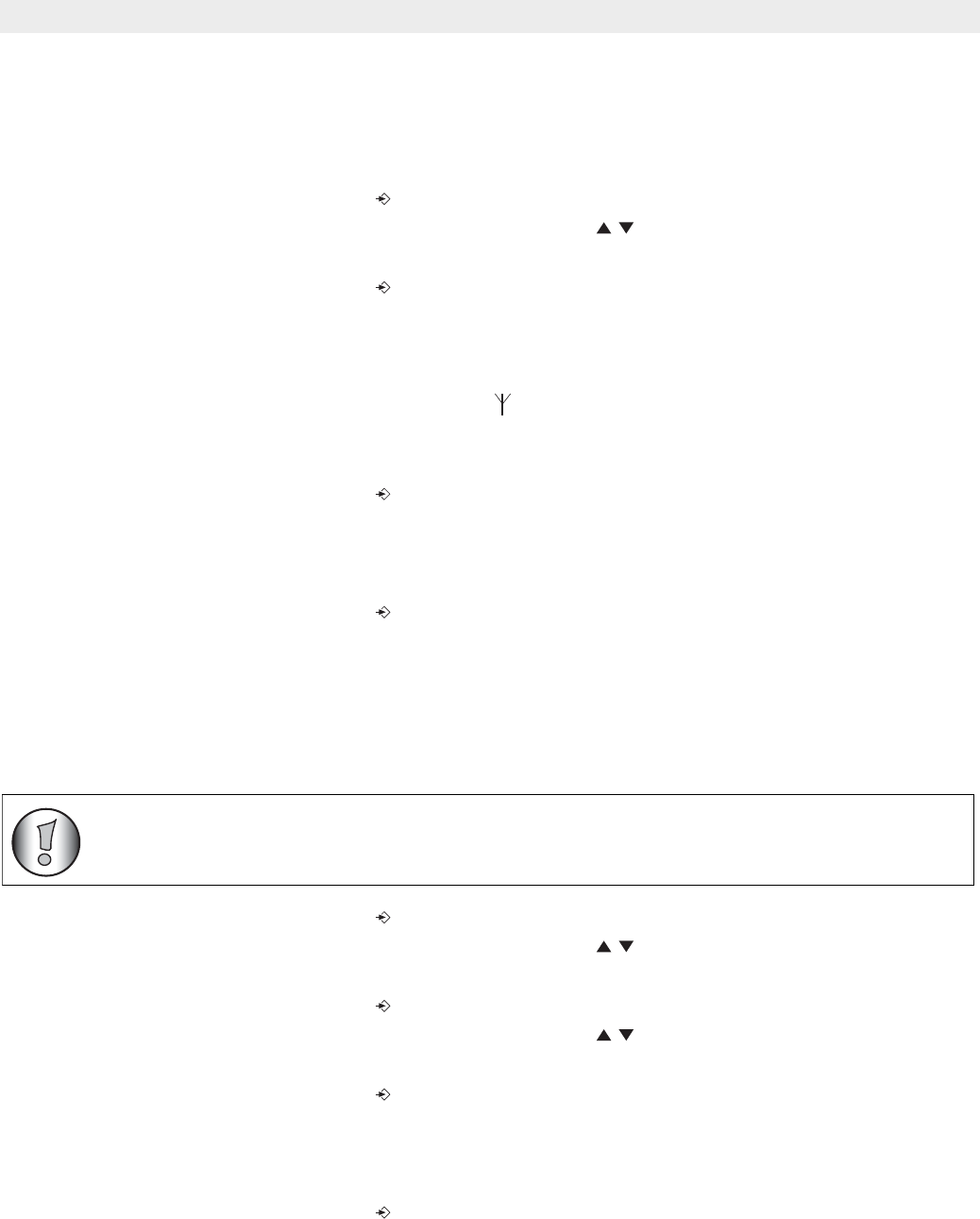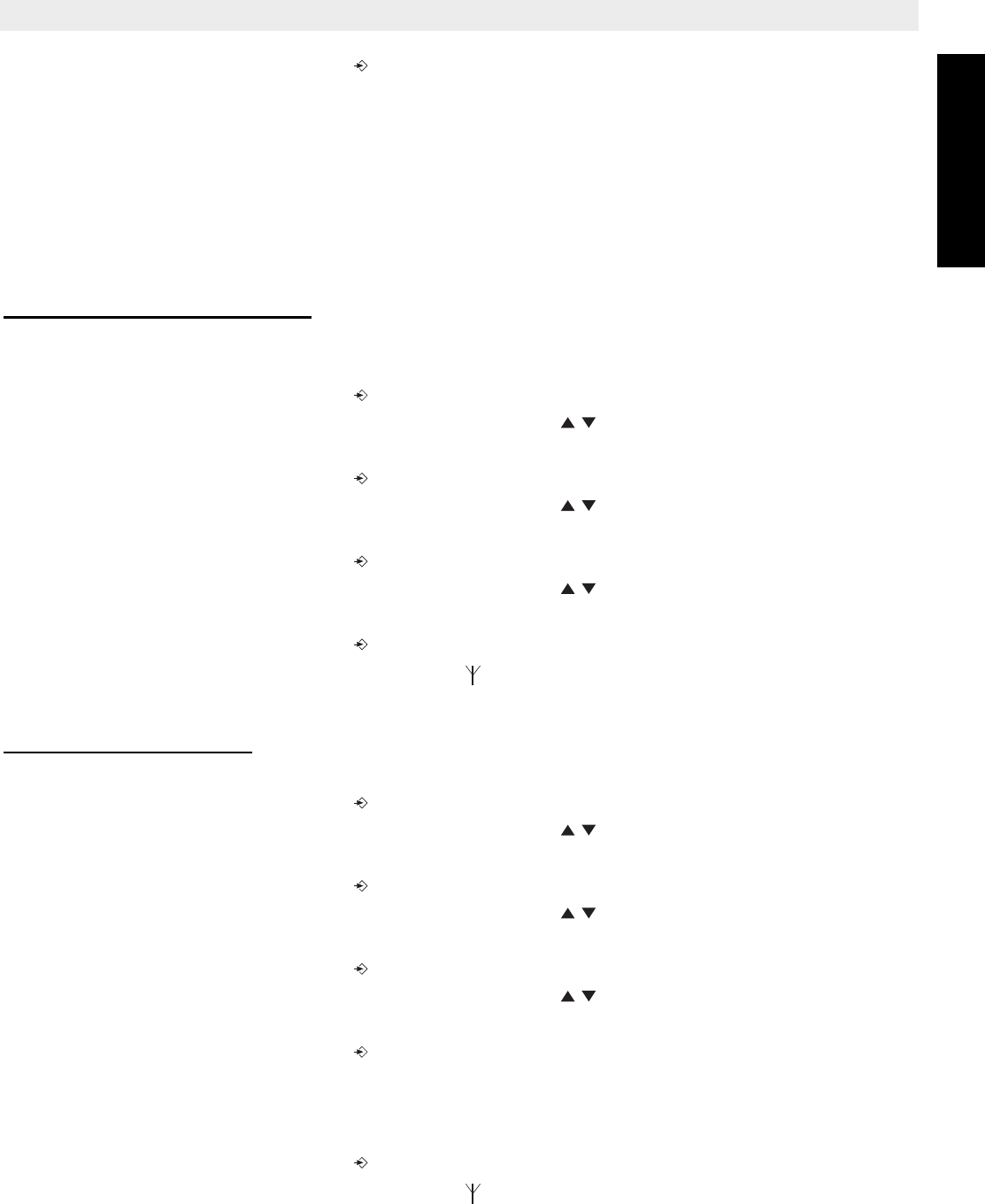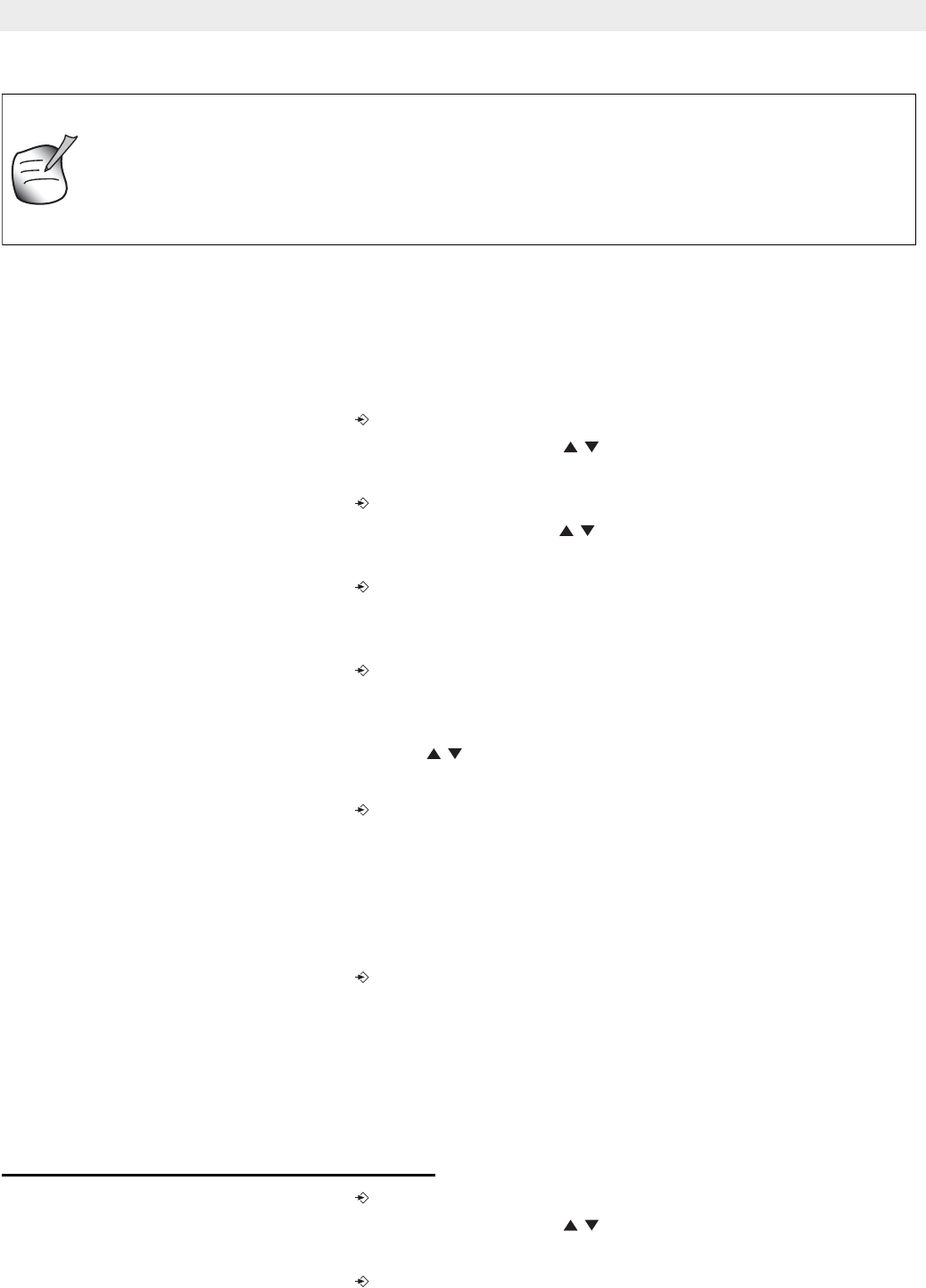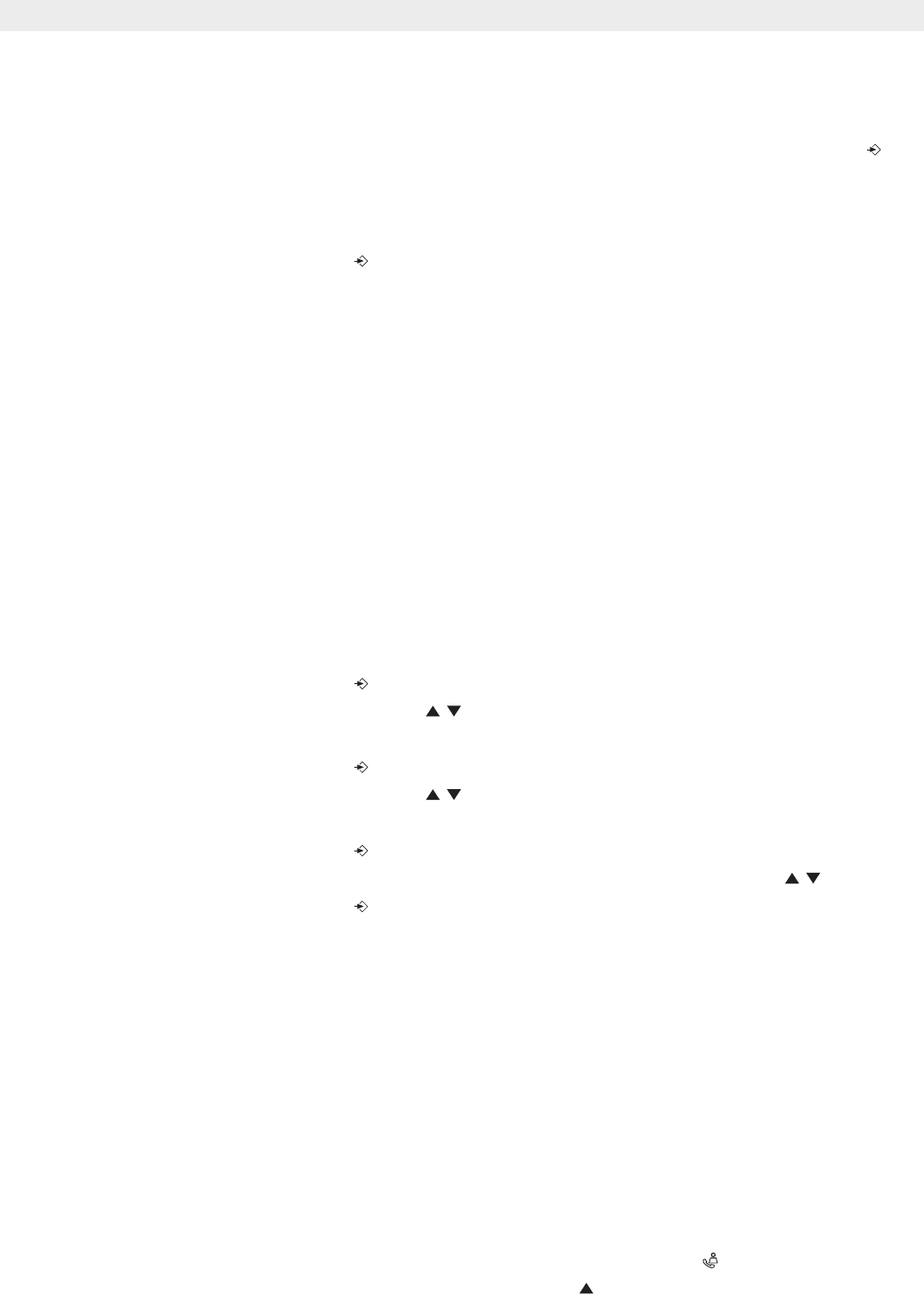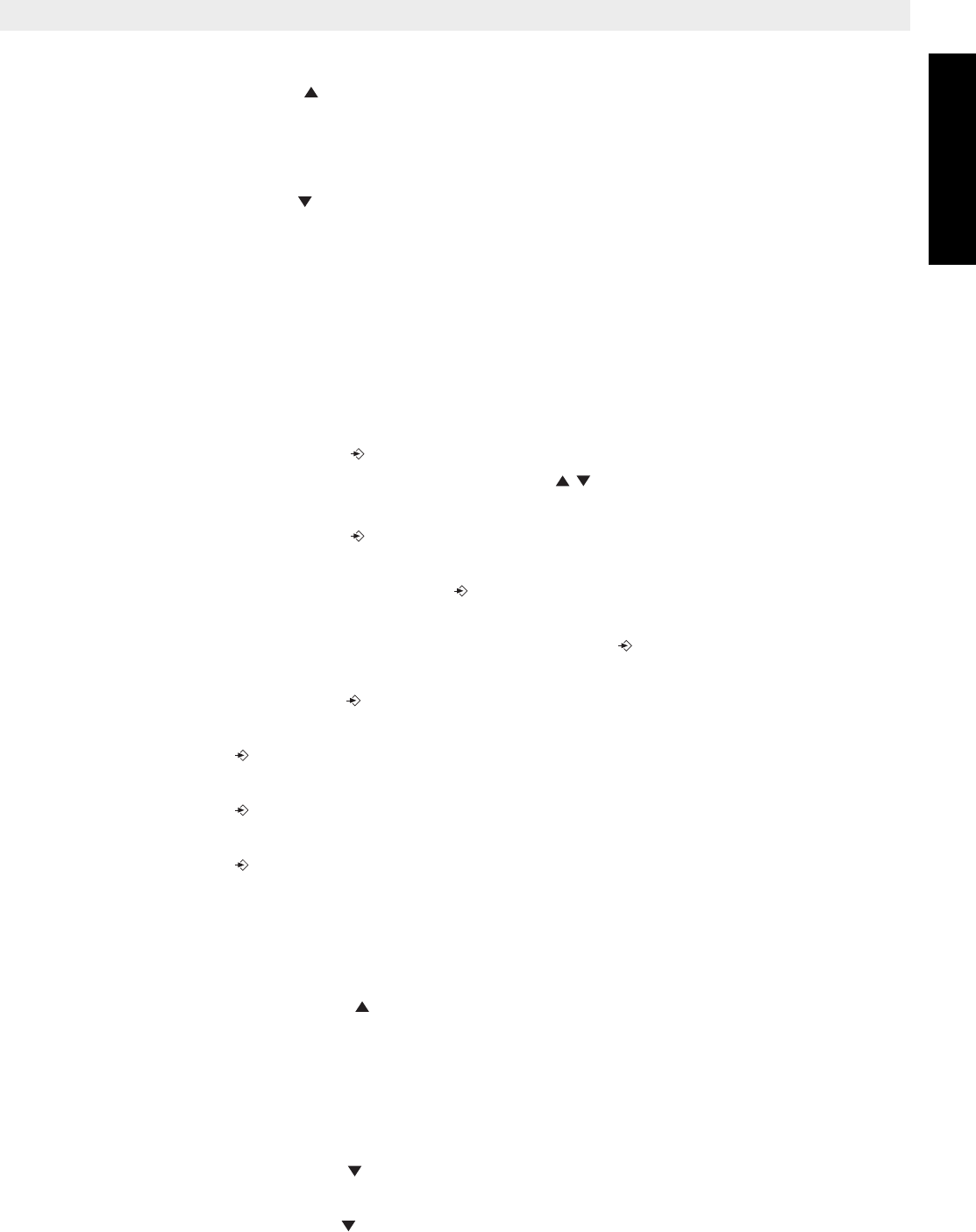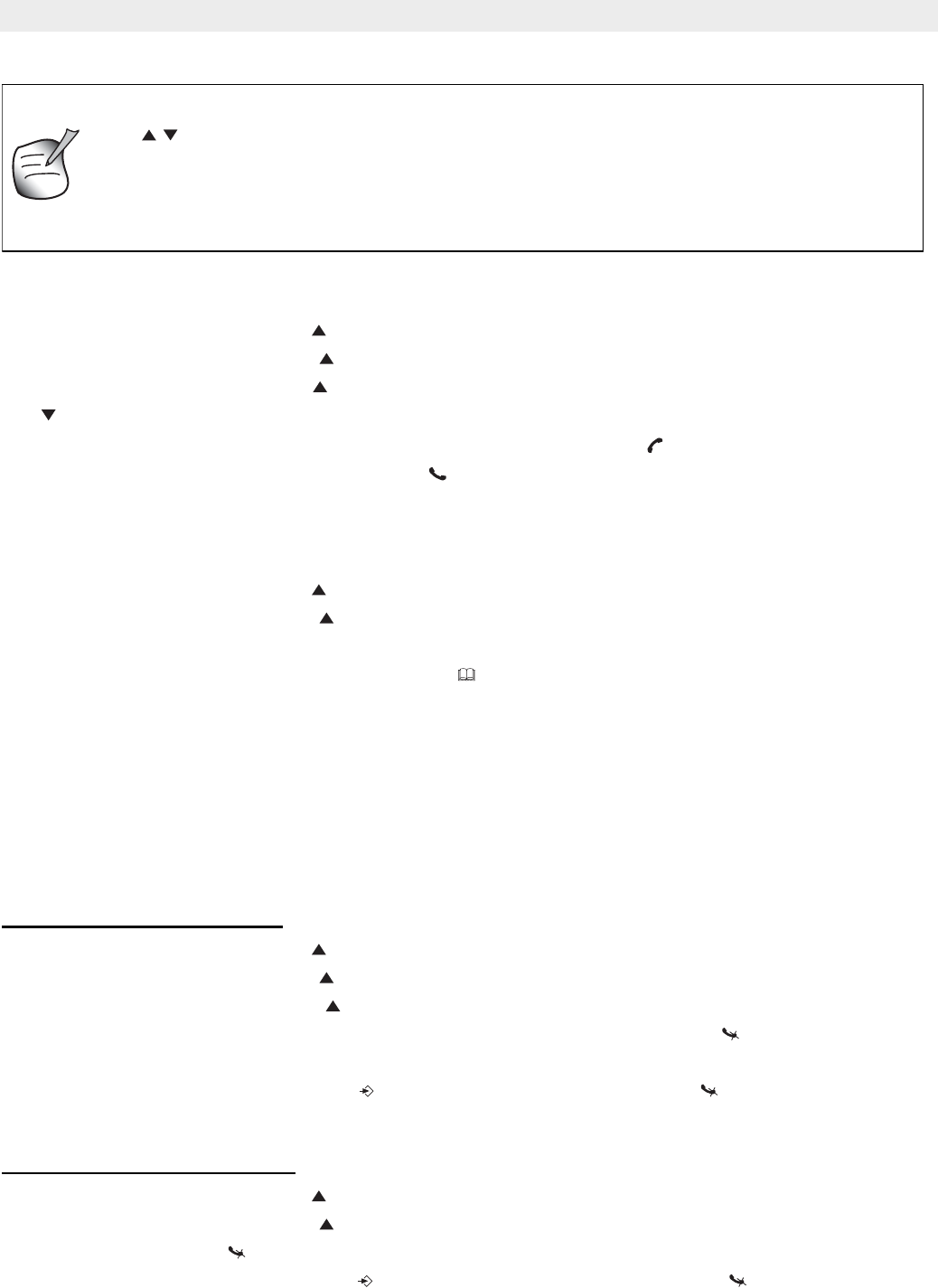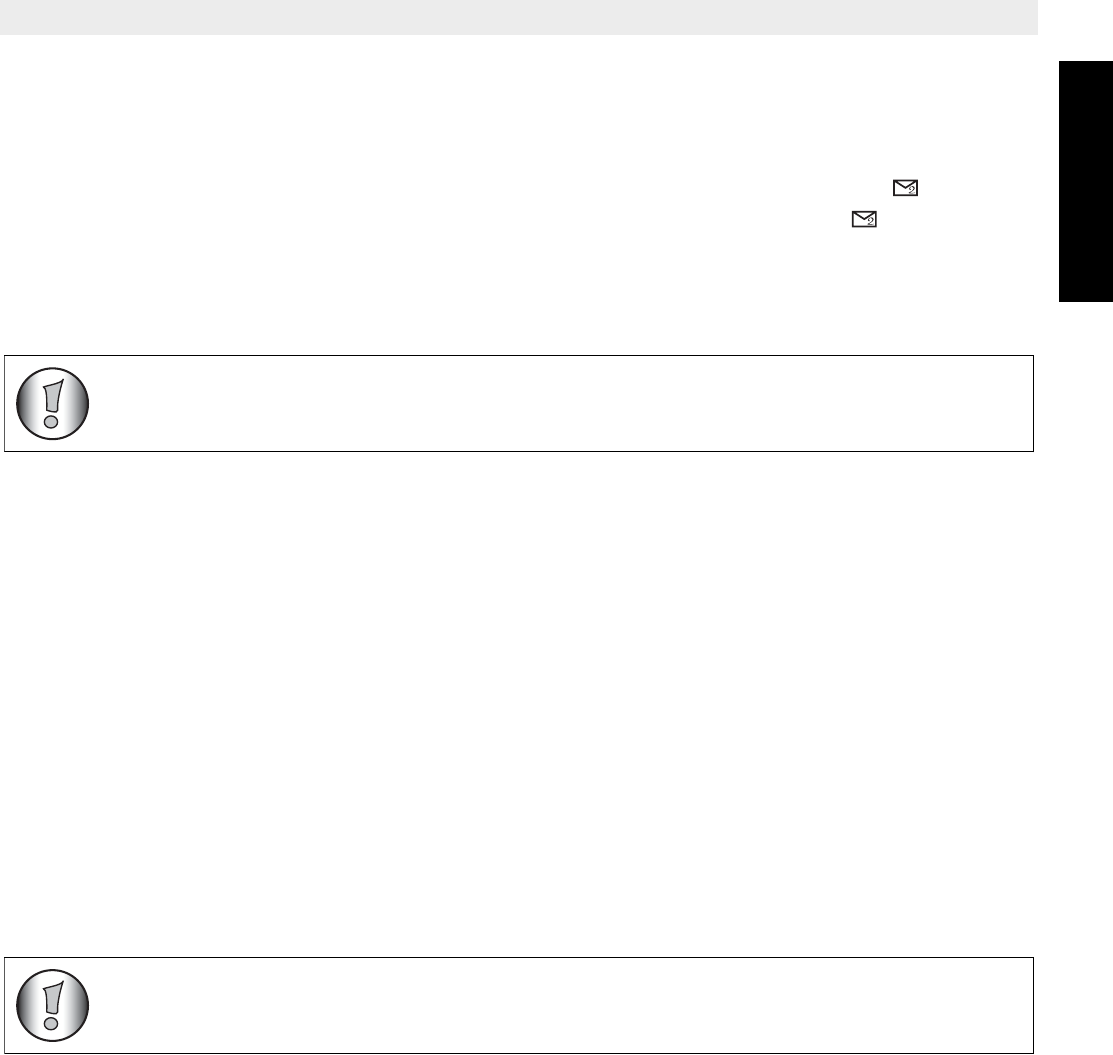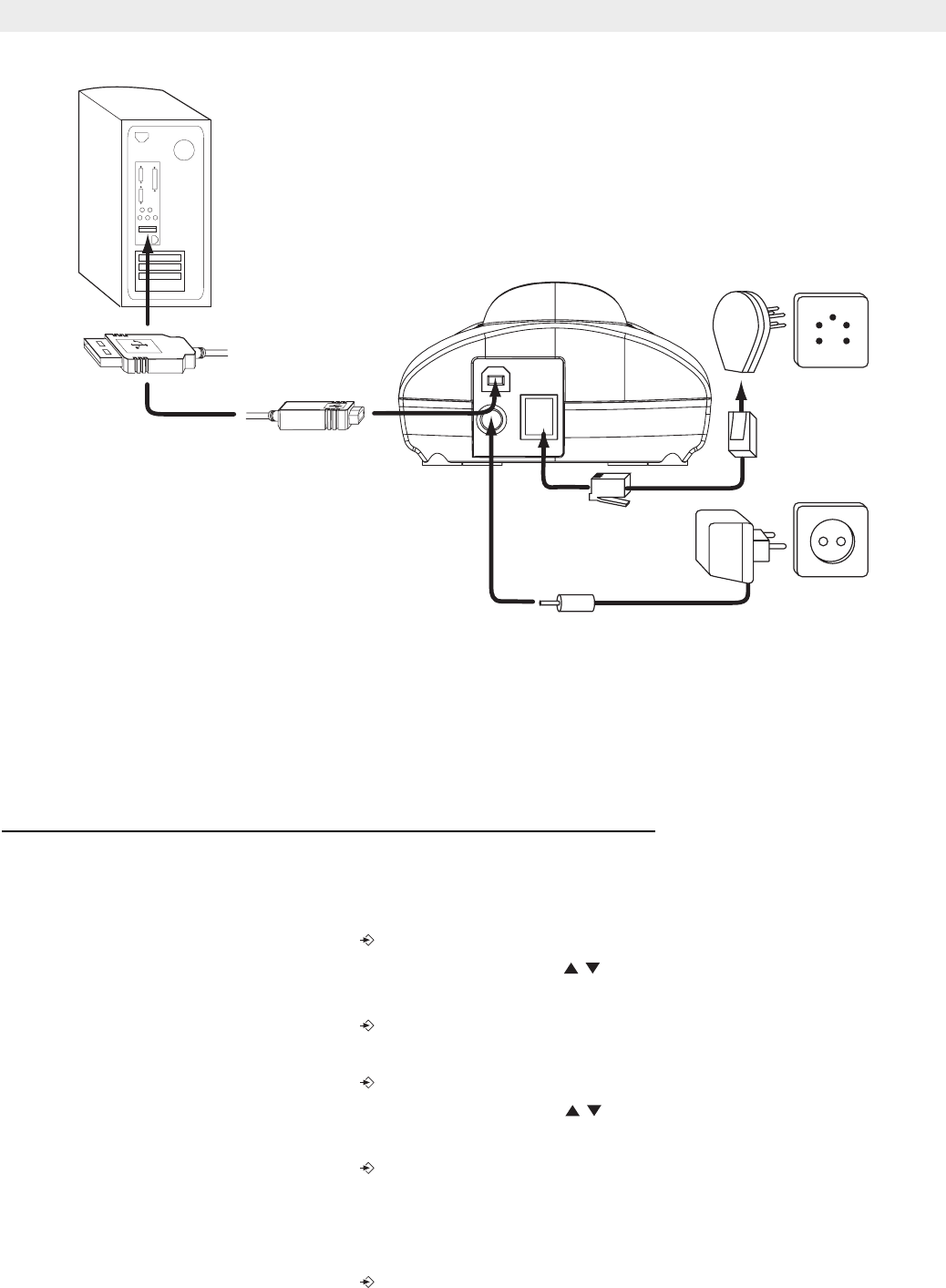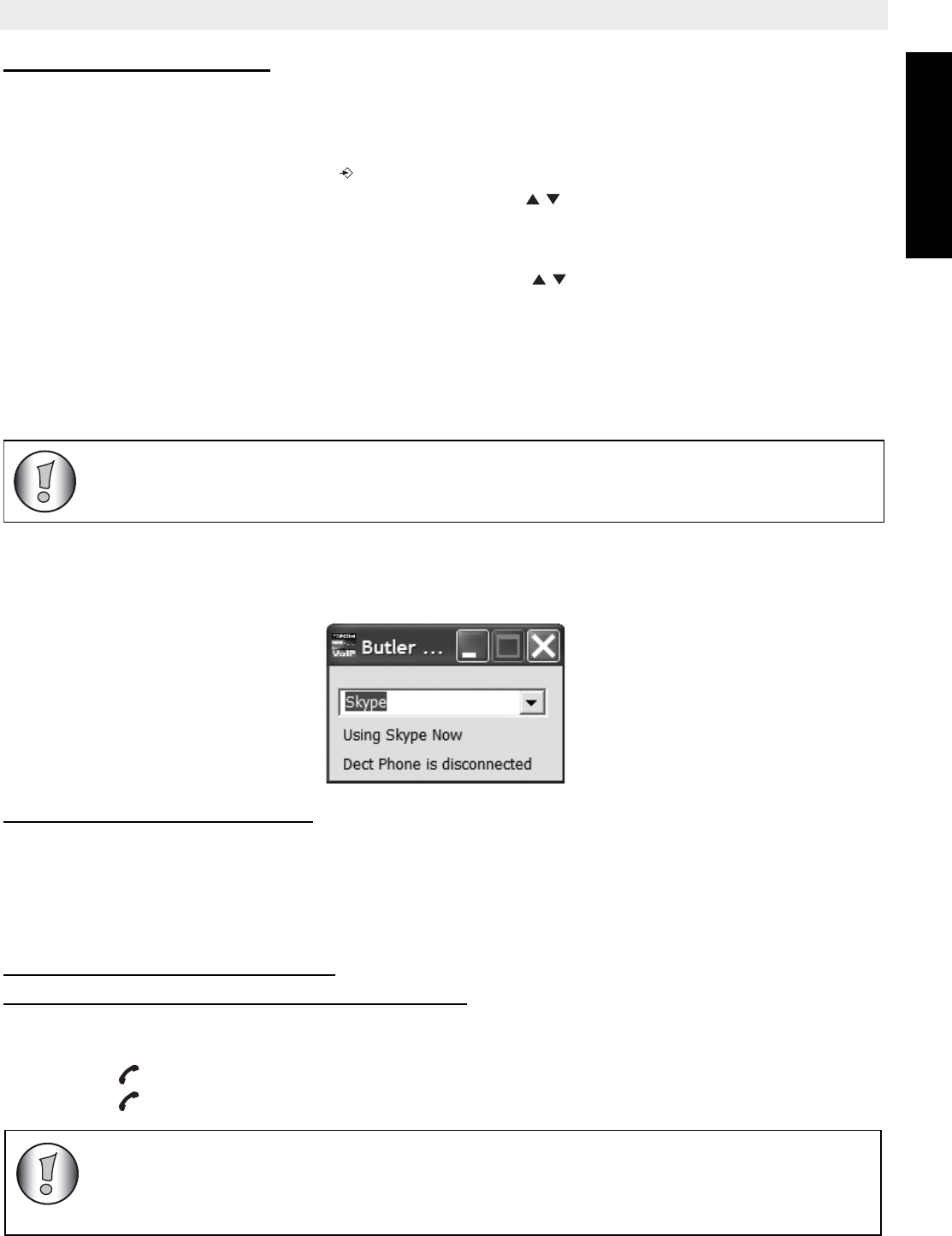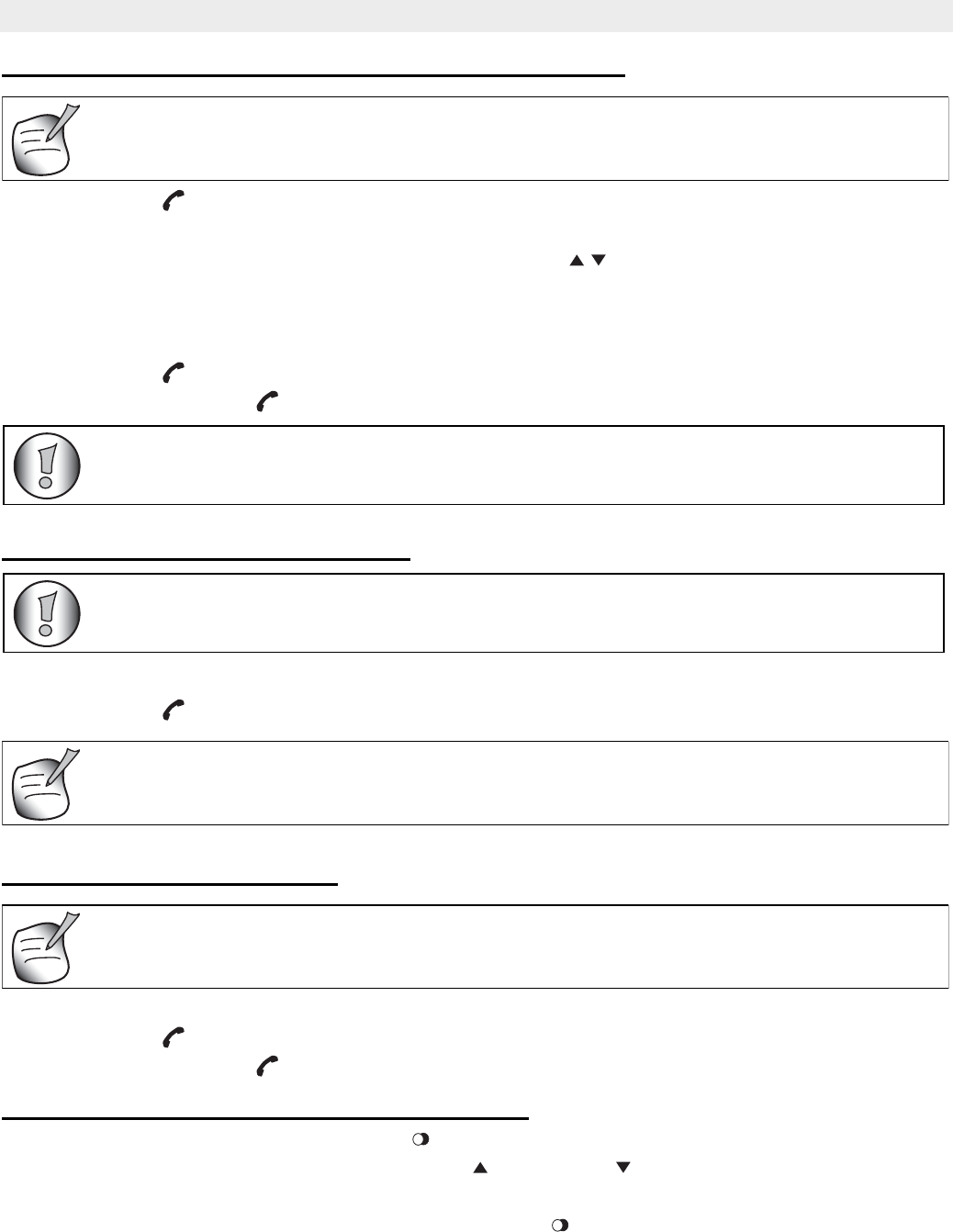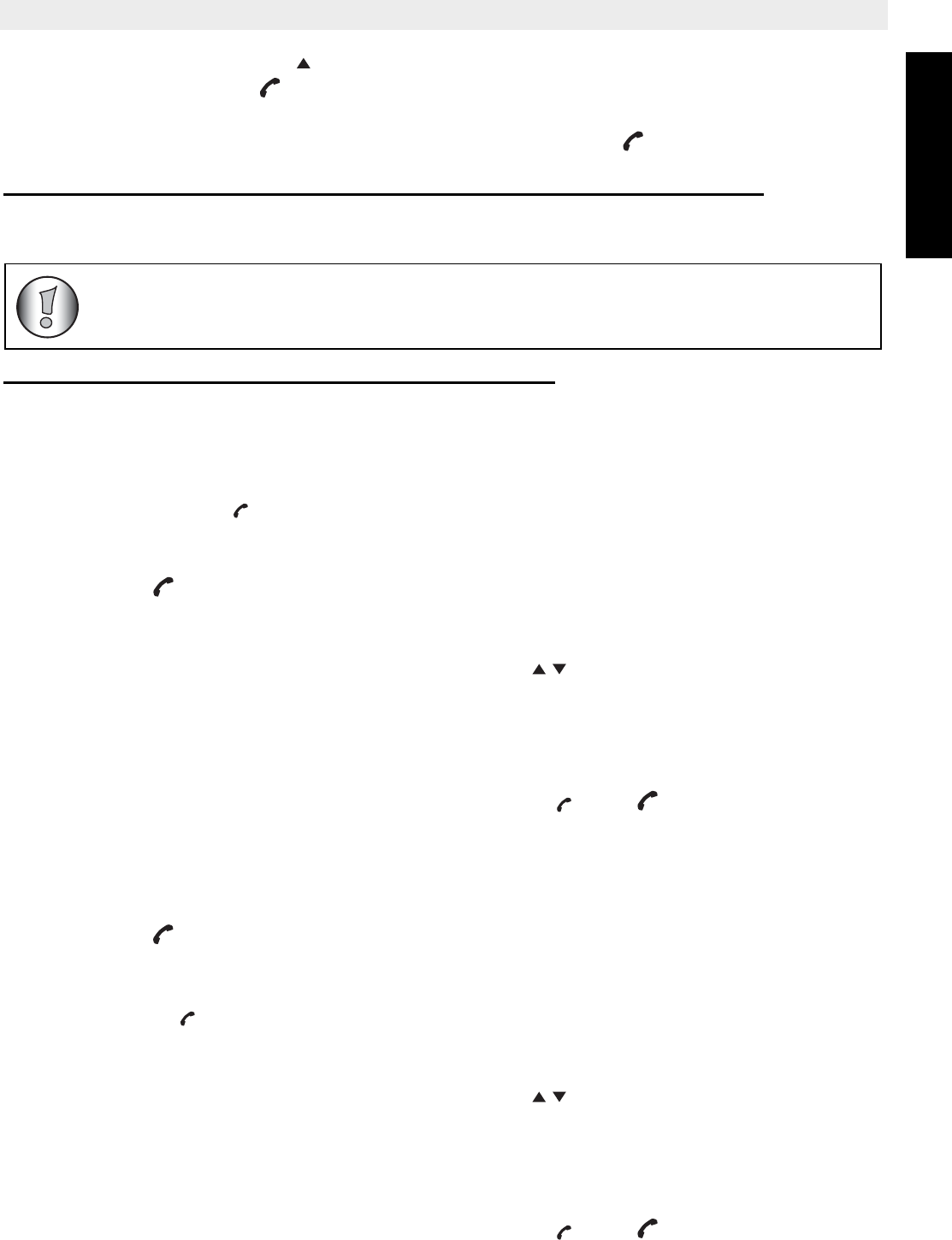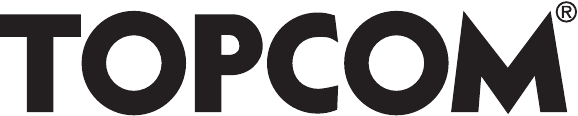-
Ik wil graag met iemand praten over het product TopCom butler 4012 USB VolP parlino. We willen het installeren maar er is geen cd/driver bij gekomen dus hoe weet ik niet Gesteld op 5-1-2014 om 18:45
Reageer op deze vraag Misbruik melden-
Wordt Butler 4012 draadloze USB VoIP wel ondersteunt voor windows 8 Geantwoord op 18-1-2014 om 08:42
Waardeer dit antwoord (7) Misbruik melden
-
-
Ik heb een Butler 4012 usb maar ik heb geen software hoe kan ik downloaden.
Reageer op deze vraag Misbruik melden
met groetjes
Gesteld op 8-3-2012 om 15:48-
Ik heb een Butler 4012 usb maar ik heb geen software hoe kan ik downloaden.
Waardeer dit antwoord (7) Misbruik melden
azadhamo@live.nl Geantwoord op 12-7-2012 om 02:54
-
-
Ik heb van de topcom site een handleiding gedownload, maar daar ziet op het plaatje het toetsenbord er wat anders uit. Bovendien staat op de handleiding 4812 en ik heb de 4012.
Reageer op deze vraag Misbruik melden
Volgens dokumentatie her en der zou deze telefoon de 4012 op de vaste telefoon kunnen, maar dat kan niet bij de mijne, daar zit geen aansluiting voor. Gesteld op 3-3-2010 om 08:53-
zou u mij de handleiding willen sturen ik heb ook een 4012 liesarts0@home.nl bedankt Geantwoord op 29-5-2011 om 11:10
Waardeer dit antwoord Misbruik melden
-